Grundlæggende Switch-Konfiguration (2.1)
kontakter er en af de mest talrige enheder, der er installeret på virksomhedens netværk infrastruktur. Konfiguration af dem kan være sjovt og udfordrende. At vide, hvordan s .itches normalt starter og indlæser et operativsystem, er også vigtigt.
Skift Boot sekvens (2.1.1.,1)
Når en Cisco-s .itch er tændt, går den gennem følgende opstartssekvens:

Trin 1. Først indlæser kontakten et Po .er-on selvtest (POST) – program, der er gemt i ROM. POST kontrollerer CPU-delsystemet. Den tester CPU’ en, DRAM og den del af flashenheden, der udgør flash-filsystemet.
Trin 2. Derefter indlæser kontakten bootloader-soft .aren. Opstartsindlæseren er et lille program, der er gemt i ROM og køres umiddelbart efter, at POST er fuldført.
Trin 3. Opstartsindlæseren udfører CPU-initialisering på lavt niveau., Det initialiserer CPU registre, der styrer, hvor fysisk hukommelse er kortlagt, mængden af hukommelse og hukommelse hastighed.
Trin 4. Opstartsindlæseren initialiserer flash-filsystemet på systemkortet.
Trin 5. Endelig boot loader lokaliserer og indlæser en standard iOS operativsystem soft .are billede i hukommelsen og hænder kontrol af kontakten over til iOS.
opstartsindlæseren finder Cisco IOS-billedet på kontakten ved hjælp af følgende proces: kontakten forsøger automatisk at starte ved hjælp af oplysninger i opstartsmiljøvariablen., Hvis denne variabel ikke er indstillet, forsøger kontakten at indlæse og udføre den første eksekverbare fil, den kan, ved at udføre en rekursiv dybdesøgning i hele flash-filsystemet. I en dybde-første søgning i en mappe, hver stødt undermappe er helt søgt, før du fortsætter søgningen i den oprindelige mappe. På Catalyst 2960 serie s .itche, er billedfilen normalt indeholdt i en mappe, der har samme navn som billedfilen (undtagen .bin filtypenavn).,
iOS-operativsystemet initialiserer derefter grænsefladerne ved hjælp af Cisco IOS-kommandoer, der findes i konfigurationsfilen, startup configuration, som er gemt i NVRAM.
i figur 2-1 indstilles opstartsmiljøvariablen ved hjælp af kommandoen boot system global configuration mode. Brug kommandoen Vis bootvar (Vis boot i ældre iOS-versioner) for at se den aktuelle iOS-startfilversion.
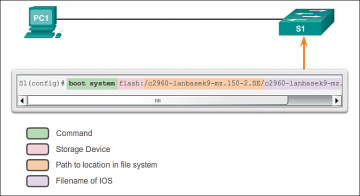
Figur 2-1 Konfigurere BOOT-Miljø-Variabel
Gendannelse fra et systemnedbrud (2.1.1.,2)
opstartsindlæseren giver adgang til kontakten, hvis operativsystemet ikke kan bruges på grund af manglende eller beskadigede systemfiler. Boot loader har en kommandolinje, der giver adgang til filer gemt i flashhukommelsen.
opstartsindlæseren kan tilgås via en konsolforbindelse ved hjælp af disse trin:

Trin 1. Tilslut et konsolkabel fra PC ‘ en til S .itch-konsolporten. Konfigurer terminalemuleringssoft .are til at oprette forbindelse til kontakten.
Trin 2. Tag strømkablet ud af stikket.
Trin 3., Tilslut netledningen igen til kontakten, og inden for 15 sekunder skal du trykke på og holde Mode-knappen nede, mens System-LED ‘ en stadig blinker grønt.
Trin 4. Fortsæt med at trykke på Mode-knappen, indtil System-LED ‘ en bliver kort gul og derefter solid grøn; slip derefter Mode-knappen.
Trin 5. Opstartsindlæserens s .itch: prompt vises i terminalemuleringssoft .aren på PC ‘ en.kommandolinjen til opstartsindlæseren understøtter kommandoer til at formatere flashfilsystemet, geninstallere operativsystemsoft .aren og gendanne fra en mistet eller Glemt Adgangskode., For eksempel kan kommandoen dir bruges til at se en liste over filer i en bestemt mappe som vist i figur 2-2.
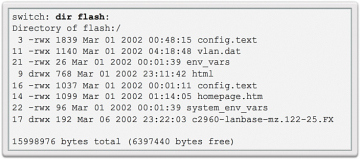
Figur 2-2 Oversigt i Boot-Loader
Sluk LED-Indikatorer (2.1.1.3)
Cisco Catalyst-switche har flere status-LED lyser. Du kan bruge kontakten lysdioder til hurtigt at overvåge s .itch aktivitet og dens ydeevne. Afbrydere af forskellige modeller og funktionssæt vil have forskellige lysdioder, og deres placering på frontpanelet på kontakten kan også variere.,figur 2-3 viser S .itch-LED ‘ erne og funktionsknappen til en Cisco Catalyst 2960-S .itch. Tilstandsknappen bruges til at skifte portstatus, portduple., porthastighed og PoE (hvis understøttet) status for portens lysdioder.
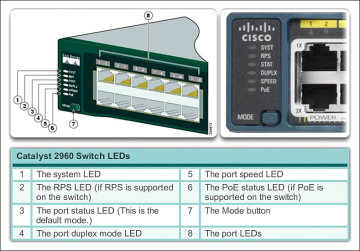
Figur 2-3 Cisco 2960 Skifte Lysdioder
Tabel 2-1 indeholder formålet med Cisco 2960 skifte LED-indikatorer, og betydningen af deres farver.,
Tabel 2-1 Formål Cisco Switch Led ‘ er
|
System FØRTE |
Viser om systemet er der strøm og fungerer korrekt. Hvis LED ‘ en er slukket, betyder det, at systemet ikke er tændt. Hvis LED ‘ en er grøn, fungerer systemet normalt. Hvis LED ‘ en er gul, modtager systemet strøm, men fungerer ikke korrekt. |
|
Redundant Power System (RPS) FØRTE |
Viser RPS-status. Hvis LED ‘ en er slukket, er RPS slukket eller ikke korrekt tilsluttet., Hvis LED ‘ en er grøn, er RPS tilsluttet og klar til at levere backup-strøm. Hvis LED ‘ en blinker grønt, er RPS tilsluttet, men er ikke tilgængelig, fordi den leverer strøm til en anden enhed. Hvis LED ‘ en er gul, er RPS i standbytilstand eller i fejltilstand. Hvis LED ‘ en blinker gult, er den interne strømforsyning i kontakten mislykket, og RPS leverer strøm. |
|
Port Status LED |
angiver, at portstatustilstanden er valgt, når LED ‘ en er grøn.Dette er standardtilstanden., Når det er valgt, vil port-LED ‘ erne vise farver med forskellige betydninger. Hvis LED ‘ en er slukket, er der ingen forbindelse, eller porten blev administrativt lukket ned. Hvis LED ‘ en er grøn, er der et link til stede. Hvis LED ‘ en blinker grønt, er der aktivitet, og porten sender eller modtager data. Hvis LED ‘ en skifter grøn-gul, er der en linkfejl. Hvis LED ‘ en er gul, blokeres porten for at sikre, at der ikke findes en løkke i videresendelsesdomænet og ikke videresender data (typisk forbliver porte i denne tilstand i de første 30 sekunder efter aktivering)., Hvis LED ‘ en blinker gult, blokeres porten for at forhindre en mulig sløjfe i videresendelsesdomænet. |
|
Port duple.LED |
angiver, at port duple .tilstand er valgt, når LED ‘ en er grøn. Når det er valgt, er port-LED ‘ er, der er slukket, i halvduple.-tilstand. Hvis port-LED ‘ en er grøn, er porten i fuld duple.-tilstand. |
|
PORTHASTIGHED LED |
angiver, at porthastighedstilstanden er valgt. Når det er valgt, vil port-LED ‘ erne vise farver med forskellige betydninger. Hvis LED ‘ en er slukket, fungerer porten ved 10 MB/s., Hvis LED ‘en er grøn, fungerer porten ved 100 Mb/s. hvis LED’ en blinker grønt, fungerer porten ved 1000 Mb/s. |
|
PO Powerer over Ethernet (PoE) mode LED |
Hvis PoE understøttes, vil en PoE mode LED være til stede. Hvis LED ‘ en er slukket, angiver den, at PoE-tilstanden ikke er valgt, og ingen af portene er blevet nægtet strøm eller placeret i en fejltilstand. Hvis LED ‘ en blinker gult, er PoE-tilstanden ikke valgt, men mindst en af portene er blevet nægtet strøm eller har en PoE-fejl., Hvis LED ‘en er grøn, angiver den, at PoE-tilstanden er valgt, og port-LED’ erne viser farver med forskellige betydninger. Hvis port-LED ‘ en er slukket, er PoE slukket. Hvis port-LED ‘ en er grøn, leveres PoE til en enhed. Hvis port-LED ‘ en skifter grønt-gult, nægtes PoE, fordi strømforsyning til den drevne enhed vil overstige s .itch-strømkapaciteten. Hvis LED ‘ en blinker gult, er PoE slukket på grund af en fejl. Hvis LED ‘ en er gul, er PoE til porten deaktiveret . |
Forberedelse til Grundlæggende Skifte Management (2.1.1.,4)
for at forberede en s .itch til fjernadministrationsadgang skal kontakten konfigureres med en IP-adresse og en undernetmaske. Husk, at kontakten skal konfigureres med en standardgate .ay for at styre kontakten fra et fjernnetværk. Dette ligner meget at konfigurere IP-adresseoplysningerne på værtsenheder. I figur 2-4 skal s .itch virtual interface (SVI) på S1 tildeles en IP-adresse. SVI er en virtuel grænseflade, ikke en fysisk port på kontakten.,
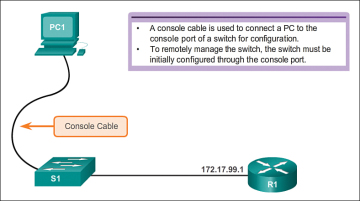
figur 2-4 forberedelse til styring af Fjernafbryder
SVI er et koncept relateret til VLAN ‘ er. VLAN ‘ er er nummererede logiske grupper, som fysiske porte kan tildeles. Konfigurationer og indstillinger, der anvendes på et VLAN, anvendes også på alle porte, der er tildelt det VLAN.
som standard er kontakten konfigureret til at få styringen af kontakten kontrolleret gennem VLAN 1. Alle porte er som standard tildelt VLAN 1. Af sikkerhedsmæssige årsager betragtes det som en bedste praksis at bruge en anden VLAN end VLAN 1 til ledelsen VLAN., Desuden er det også en bedste praksis at bruge et VLAN, der ikke bruges af slutapparater som brugere og printere.
konfiguration af adgang til grundlæggende s .itchstyring med IPv4 (2.1.1.5)

Trin 1. Konfigurer administrationsgrænsefladen.
-
en IP-adresse og undernetmaske er konfigureret på ledelsen SVI af kontakten fra vlan interface configuration mode. Som vist i tabel 2-2 bruges kommandoen interface vlan 99 til at gå ind i grænsefladekonfigurationstilstand. Kommandoen ip-adresse bruges til at konfigurere IP-adressen., Kommandoen no shutdo .n aktiverer grænsefladen.
Tabel 2-2 Konfigurere Skifte Management Interface
|
Indtast globale konfiguration. |
S1# konfigurer terminal |
|
Indtast interface configuration mode for SVI. |
S1(config)# interface vlan 99 |
|
Konfigurer IP-adressen til administrationsgrænsefladen. |
S1(config-if)# ip-adresse 172.17.99.11 255.255.0.0 |
|
Aktivér management interface., |
S1(config-if)# ingen lukning |
|
vend tilbage til privilegeret e .ec-tilstand. |
S1(config-if)# end |
|
gem den kørende config til startupconfig. |
S1# kopier running-config startup-config |
Trin 2. Konfigurer standard gate .ay.
- kontakten skal konfigureres med en standardgate .ay, hvis kontakten styres eksternt fra netværk, der ikke er direkte tilsluttet., Standardgate .ayen er den første Layer 3-enhed (såsom en router) på det samme management VLAN-netværk, som kontakten forbinder. Kontakten videresender IP-pakker med destinations-IP-adresser uden for det lokale netværk til standardgate .ayen. Som vist i tabel 2-3 og figur 2-5 er R1 standardgate .ayen for S1. Grænsefladen på R1 tilsluttet kontakten har IP-adresse 172.17.99.1. Denne adresse er standard gate .ay-adressen for S1.,
Tabel 2-3 Kommandoer til at Konfigurere et Skifte til Standard-Gateway
|
Indtast globale konfiguration. |
S1# konfigurer terminal |
|
Konfigurer skifte standard-gateway. |
S1(config)# ip-standard-gateway 172.17.99.1 |
|
Tilbage til privilegerede EXEC. |
S1(config)# end |
|
gem den kørende config til opstart config., |
S1# kopier running-config startup-config |
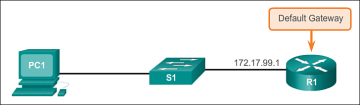
Figur 2-5 Konfiguration af Skifte Standard-Gateway
- Til at konfigurere default gateway for kontakten, kan du bruge ip-standard-gateway kommando. Indtast IP-adressen på standardgate .ayen. Standardgate .ayen er IP-adressen på den routergrænseflade, som kontakten forbinder. Brug følgende kommando til at sikkerhedskopiere konfigurationen: kopier running-config startup-config.
Trin 3. Bekræft konfigurationen.,
-
Som vist i figur 2-6 er kommandoen Vis ip-interface kort nyttig, når du bestemmer status for både fysiske og virtuelle grænseflader. Output er vist i Figur 2-6 bekræfter, at interface VLAN 99 er blevet konfigureret med IP-adresse og subnet mask, og der FastEthernet port Fa0/18 er blevet tildelt VLAN 99 management interface. Begge grænseflader er nu” op/op ” og operationelle.
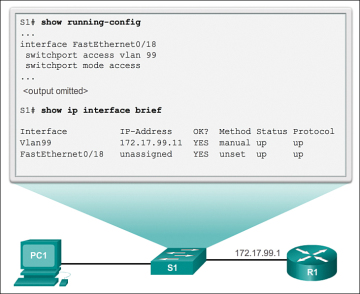
Figur 2-6 Kontrol Switch Management Interface Configuration